設定中に正しいRAIDオプションを選択する
初期設定中にどの種類のRAIDを使用するか尋ねられます。
RAID 1(ミラー): このRAIDでは、すべてのデータがドライブ1からドライブ2に自動的にコピーされ、1台のドライブの故障からデータを保護します。Personal Cloud 2-Bayのドライブ1台が故障した場合、ボリュームはパフォーマンスが低下した状態になります。注: これはデータのバックアップとはみなされません。バックアップしたいデータはすべて別のデバイスに保存する必要があります。
RAID 0(ストライプ): このRAIDでは、データの半分がドライブに保存され、もう一方の半分が別のドライブに保存されます。ユニットのフルサイズを使用できますが、ドライブの故障からデータを保護することはできません。RAID 0でドライブが故障すると、すべてのデータが損失します。
**注** コンポーネントまたはエンクロージャの故障時は、RAID 1もRAID 0もデータを保護します。重要なデータはすべて別のデバイスにバックアップしてください。
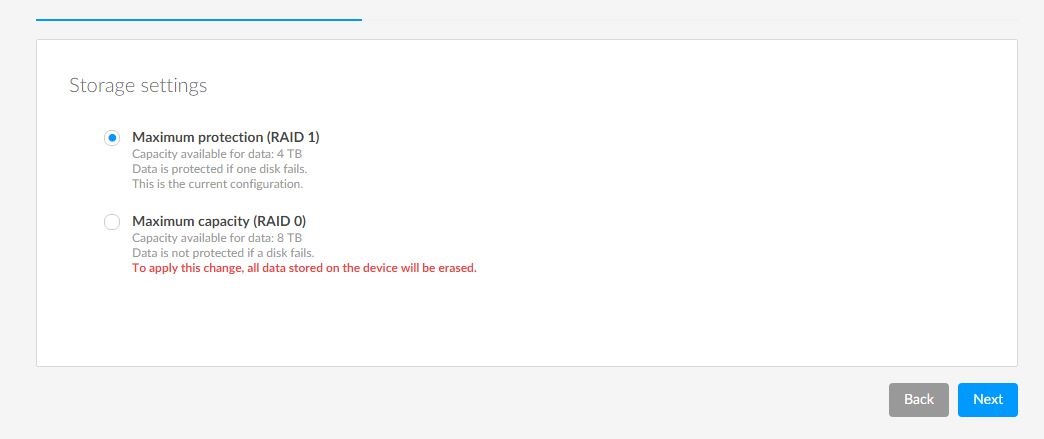
RAID 1ボリューム・ドライブの故障からの復旧
故障したドライブを交換した後にボリュームを再構築するには以下の手順に従ってください:
1. NASをシャットダウンして故障したドライブを交換します。
2. Personal Cloud 2をオンにしてNASが起動するまで待ちます。
3. WEB UI(ユーザ・インターフェイス)にログインして、[Device Manager(デバイス・マネージャ)] をクリックします。
4. [Storage(ストレージ)] で、[Network Drives(ネットワーク・デバイス)] を選択し、[Manage(管理)] を選択します。
5. オプションが表示されるので、[Repair(修理)] を選択して [Next(次へ)] をクリックします。
6. ボリュームの再構築に使用したいディスクを選択して [Next(次へ)] をクリックします。
7. 「選択したドライブ上のすべてのデータが削除されます」というメッセージが表示されるので、[Finish(完了)] をクリックします。
8. NASがドライブを準備し、ボリュームを再構築し始めます。
ページに [Synchronizing(同期中)] のステータスでRAID 1の再構築が表示されます。さらに、ドライブのLEDが赤色と白色に点滅します。完了すると、LEDが白色に点灯し、パーソナル・クラウドにアクセスすることができます。また、NASが同期を完了すると電子メールで通知されます。
RAID 0ボリューム・ドライブの故障からの復旧
RAID 0オプションを使用している場合は、故障したボリュームを再同期/再構築することはできません。
故障したボリュームを削除して、新規ボリュームを作成する必要があります。
ボリュームを削除するには、以下の手順に従ってください。
1. [Manage(管理)]をクリックします。
2. [Manage(管理)] ウィンドウで [Delete(削除)] を選択したら [Next(次へ)] をクリックして。
3. ボリュームの削除を確認し。
4. [Finish(完了)] をクリックしてボリュームが削除されるのを待ちます。
次にボリュームを作成します。新規にボリュームを作成する場合は、以下の手順を実行します。
1. [Overview (概要)] の [Manage(管理)]をクリックします。
2. 種類としてRAID 1またはRAID 0を選択します。
3. [Next(次へ)] をクリックして作成したいボリュームを確認します。





